Toonaangevende telefoonrecorders met probleemloze richtlijnen
 Posted by Valyn Hua / 05 dec.2023 16:00
Posted by Valyn Hua / 05 dec.2023 16:00Groeten! Ik heb een voicerecorder op mijn telefoon nodig om mijn gesprek met mijn schoolprojectpartner later op te slaan. Kan iemand alstublieft een effectieve en kwaliteitsrecorder aanbevelen? Ik vergeet vaak dingen, dus het zou mij enorm helpen de instructies en informatie die we over het project zullen bespreken, door te nemen. Dank aan iedereen die wil antwoorden; je wordt gewaardeerd.
Als u op zoek bent naar opnametechnieken op uw mobiele telefoon, bent u hier aan het juiste adres. De mogelijkheid om op te nemen is een veel voorkomende functie op verschillende apparaten, omdat mensen deze vaak gebruiken wanneer dat nodig is of zelfs op willekeurige tijdstippen. Het kan voor een telefoongesprek of een gesprek zijn. Of misschien wil je je stem alleen om een bepaalde reden opnemen, zoals zingen. Hoe dan ook, er zal zeker in elke situatie een geschikte recorder beschikbaar zijn, dus bekijk de onderstaande methoden.


Gidslijst
Deel 1. Hoe u een telefoon kunt opnemen via de ingebouwde recorder
Telefoon opnemen via de ingebouwde Android-recorder
Bijna, zo niet alle, Android-telefoons bieden een ingebouwde recorderfunctie of app. Als je je Android niet vaak verkent en nog nooit hebt opgenomen, heb je de app misschien nog niet geopend. Maar je hebt het vast wel eens op het app-scherm gezien of er doorheen gegaan. De app-recorder op Android-apparaten wordt vaak een geluids- of stemrecorder genoemd. Het is dus zeer snel te vinden, vooral omdat er geen installatie nodig is om er doorheen te navigeren.
Met FoneLab Screen Recorder kunt u video, audio, online zelfstudie, enz. Vastleggen op Windows / Mac, en u kunt eenvoudig de grootte aanpassen, de video of audio bewerken, en meer.
- Neem video, audio en webcam op en maak screenshots op Windows / Mac.
- Bekijk een voorbeeld van gegevens voordat u opslaat.
- Het is veilig en gemakkelijk te gebruiken.
Volg onderstaande gebruiksvriendelijke stappen om de vooraf geïnstalleerde telefoonrecorder-app voor Android te gebruiken:
Stap 1Bekijk de app-pagina op uw Android-telefoon en zoek vervolgens de Stem or Sound Recorder app door over het scherm te vegen. Eenmaal gevonden, tikt u erop om de interface van de recorder te starten.
Stap 2De opnameknop wordt meteen weergegeven wanneer de app wordt uitgevoerd. Tik er daarom op en zorg ervoor dat de microfoon van uw apparaat zich in de buurt van de audio, het gesprek, de oproep, enz. bevindt die u wilt opnemen. Als u tevreden bent, selecteert u de stoppen knop om uw opname op te slaan.
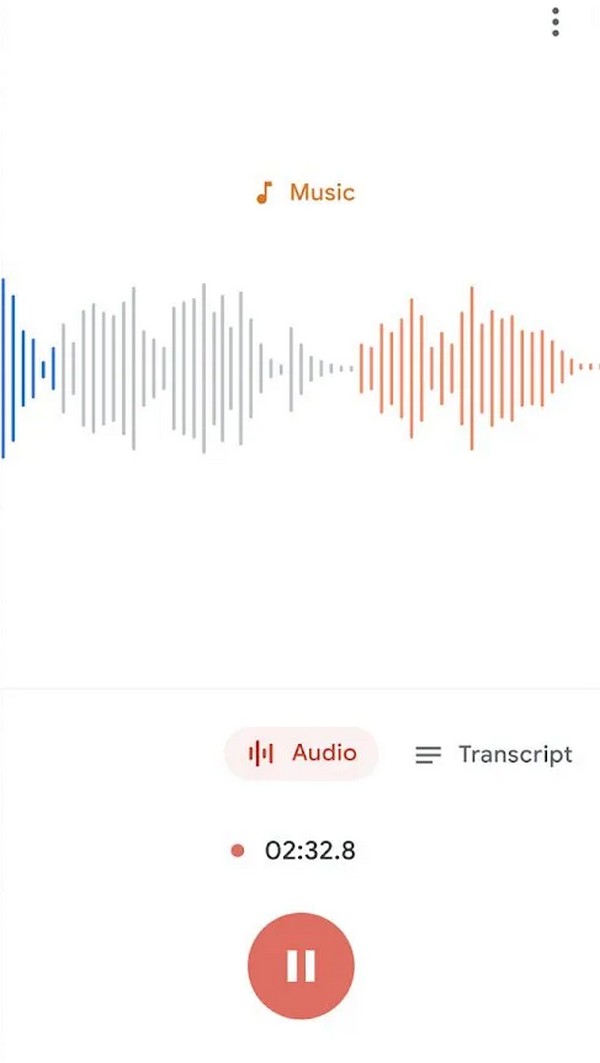
De ingebouwde recorder is toegankelijk en handig in gebruik, maar kent beperkingen. Omdat het een gratis en eenvoudige app is, kun je niet verwachten dat deze meer biedt dan zijn primaire functie. Het kan alleen worden gebruikt als een gewone recorder zonder enige speciale functies die de output zouden kunnen verbeteren.
Met FoneLab Screen Recorder kunt u video, audio, online zelfstudie, enz. Vastleggen op Windows / Mac, en u kunt eenvoudig de grootte aanpassen, de video of audio bewerken, en meer.
- Neem video, audio en webcam op en maak screenshots op Windows / Mac.
- Bekijk een voorbeeld van gegevens voordat u opslaat.
- Het is veilig en gemakkelijk te gebruiken.
Hoe u een telefoon kunt opnemen via de ingebouwde iPhone-recorder
Ondertussen bieden iPhone en andere iOS-apparaten ook een vooraf geïnstalleerde opname-app zoals het vorige deel, maar deze keer heet deze de Voice Memo-app. De primaire functie van deze app is het opnemen van aantekeningen, maar wordt vooral gebruikt voor het opnemen van verschillende activiteiten, zoals gesprekken, zingen en het oefenen van een toespraak. Voice Memo is ook probleemloos te navigeren en bijna hetzelfde als de ingebouwde recorder op Android. Het heeft echter alleen basisfuncties; als u een telefoongesprek opneemt, moet voor het gesprek een apart apparaat worden gebruikt.
Volg de moeiteloze procedure hieronder om de vooraf geïnstalleerde en gratis telefoongesprekrecorder voor iPhone te gebruiken:
Stap 1Ontgrendel uw iPhone om het startscherm weer te geven en veeg vervolgens door de apps om het te vinden Voice Memo app. Eenmaal gevonden, tikt u erop om de app-interface weer te geven.
Stap 2De Alle opnames sectie wordt automatisch weergegeven. Je zult de cirkel zien Record pictogram in het onderste gebied, dus druk erop. De app begint dan meteen met opnemen.
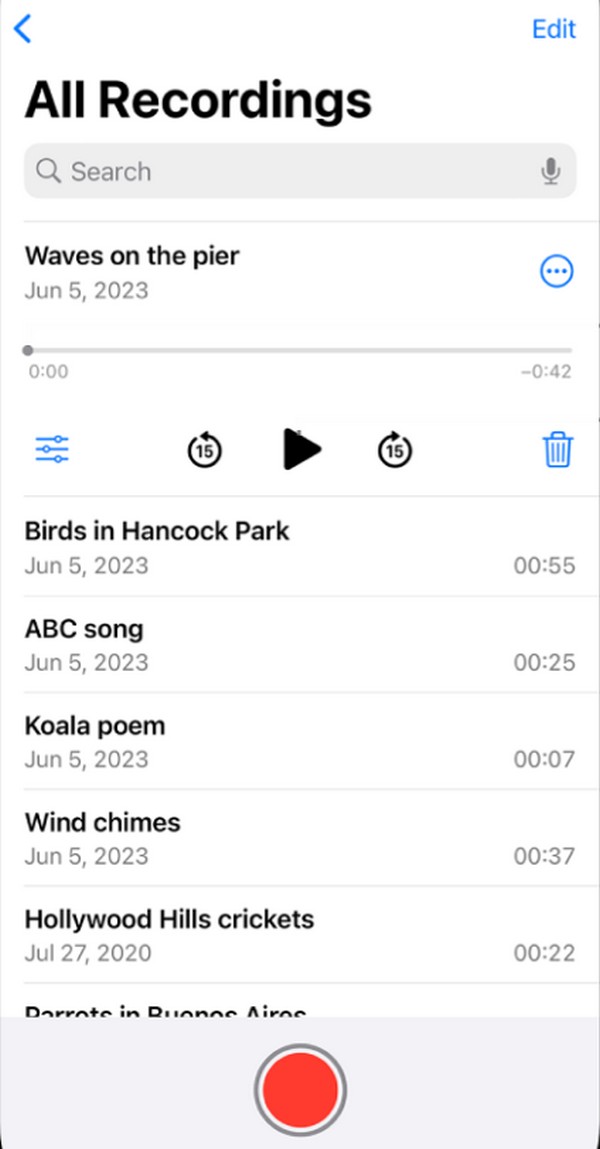
Deel 2. Telefoon opnemen met FoneLab Screen Recorder
Aan de andere kant, als u de voorkeur geeft aan een telefoonrecorder die beschikbaar is voor Android en iPhone, gebruik dan de FoneLab schermrecorder op een computer. Deze tool is een alles-in-één recorder met verschillende voordelen, dus perfect als u op zoek bent naar een programma dat u verschillende voordelen kan bieden. De functies voor microfoonverbetering en ruisonderdrukking kunnen bijvoorbeeld uw opnamen verbeteren door ze schoner te laten klinken. Het kan ook systeemgeluid en microfoon opnemen, in tegenstelling tot andere apps.
Met FoneLab Screen Recorder kunt u video, audio, online zelfstudie, enz. Vastleggen op Windows / Mac, en u kunt eenvoudig de grootte aanpassen, de video of audio bewerken, en meer.
- Neem video, audio en webcam op en maak screenshots op Windows / Mac.
- Bekijk een voorbeeld van gegevens voordat u opslaat.
- Het is veilig en gemakkelijk te gebruiken.
Daarnaast kun je het ook voor andere doeleinden gebruiken, zoals het opnemen en opslaan van video's, gameplays, het maken van tutorials en meer. Het is niet alleen bedoeld voor het opnemen van audio, maar ook voor video's en andere activiteiten op uw iPhone, Android en computerschermen. U kunt verwachten dat hoe meer u het programma verkent, hoe meer u de voordelige eigenschappen ervan zult ontdekken.
Bekijk hieronder het beheersbare proces om de computer, Android en iPhone-recorder, FoneLab schermrecorder:
Stap 1Open een browser en ga rechtstreeks naar de officiële FoneLab Screen Recorder-pagina. Zodra de Gratis download tabblad wordt gezien, selecteert u het om het installatiebestand te verkrijgen. Open het vervolgens en beheer de installatie. Het duurt slechts enkele seconden en u kunt het programma daarna starten.
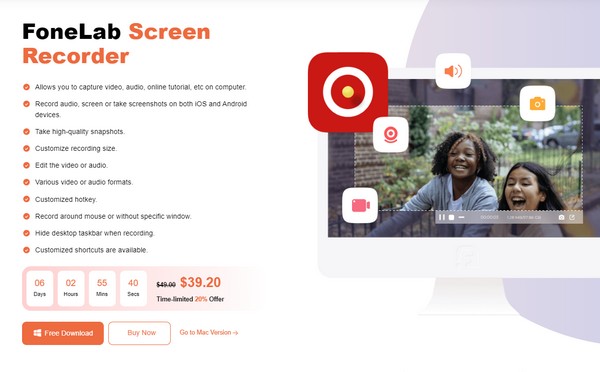
Stap 2Selecteer het kleine vakje Telefoonrecorder aan de meest rechtse kant wanneer u de primaire interface bereikt. Kies daarna uw apparaattype op de volgende interface: iOS of Android-recorder. Het volgende scherm toont de instructies om uw apparaat met het programma te verbinden. Volg de instructies op het scherm en uw iPhone-scherm wordt op de computer weergegeven.
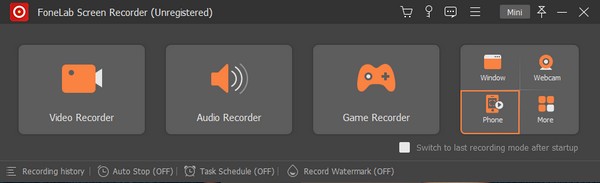
Stap 3Stel vóór het opnemen de opties in onder het voorbeeldscherm op de programma-interface. Afhankelijk van uw voorkeur kunt u ervoor kiezen alleen de audio op te nemen of uw telefoonscherm op te nemen. Als u klaar bent, klikt u op Record onderaan om de opname te starten.
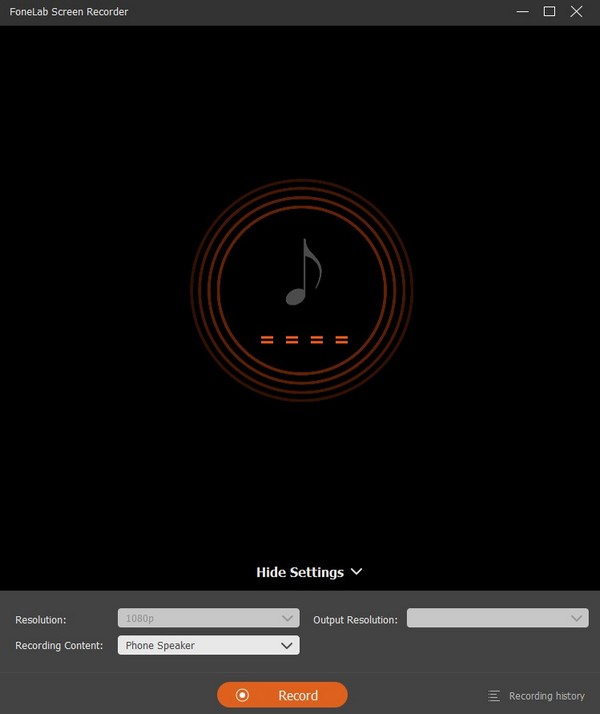
Met FoneLab Screen Recorder kunt u video, audio, online zelfstudie, enz. Vastleggen op Windows / Mac, en u kunt eenvoudig de grootte aanpassen, de video of audio bewerken, en meer.
- Neem video, audio en webcam op en maak screenshots op Windows / Mac.
- Bekijk een voorbeeld van gegevens voordat u opslaat.
- Het is veilig en gemakkelijk te gebruiken.
Deel 3. Telefoon opnemen met een app van derden
Het installeren van een app van derden is ook effectief voor opnames op uw mobiele telefoon. Een van de beschikbare apps die u kunt krijgen, is de Easy Voice Recorder Pro-app. Zoals de naam al aangeeft, is het een gemakkelijke en eenvoudige recorder waarmee u audio, spraak, gesprekken en nog veel meer kunt opnemen. De betaalde versie omvat stereo-opname, volumeverhoging, enz. Het ondersteunt ook Bluetooth-microfoons. Het is het beste voor mensen die alleen een recorder nodig hebben voor basisgebruik, en houd er rekening mee dat deze alleen op Android beschikbaar is.
Houd rekening met de onderstaande zorgeloze instructies om de telefoonrecorder-app Easy Voice Recorder Pro te gebruiken:
Stap 1Ga naar de Play Store op uw Android-telefoon en gebruik de zoekfunctie om de Gemakkelijke Voice Recorder Pro app. Stel vervolgens de installatie in en voer daarna de recorder uit.
Stap 2Net als de vorige apps is de Record knop wordt onmiddellijk weergegeven op de initiële interface. Tik er dus op als u klaar bent om op te nemen. Als u klaar bent, drukt u op Stop om de opname op te slaan.
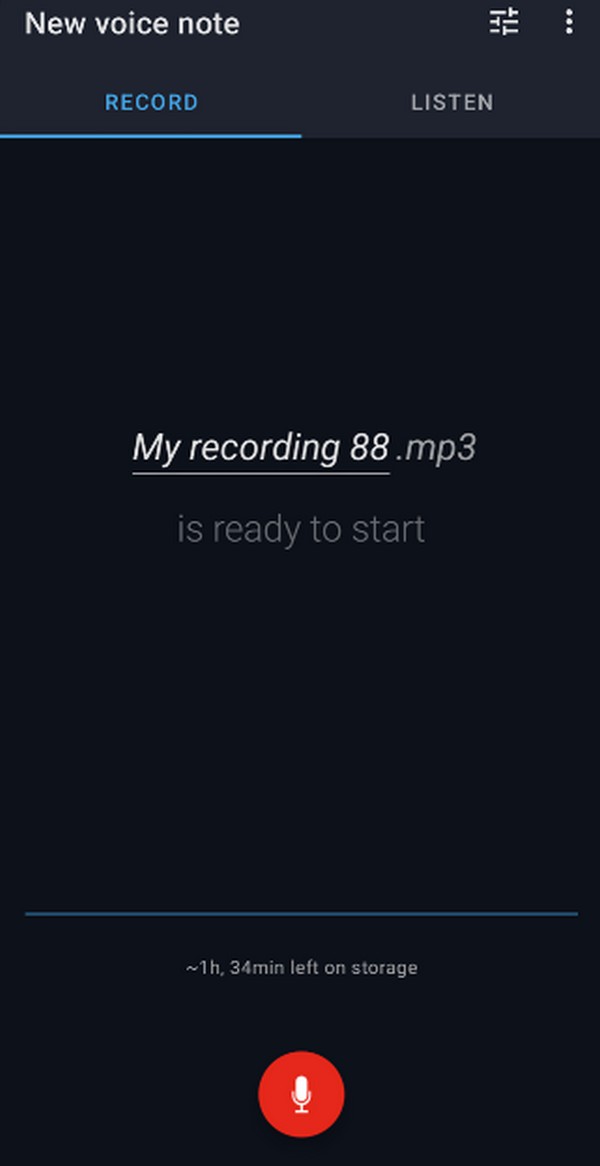
Als u echter alleen de gratis versie wilt gebruiken, kunt u tijdens het navigeren door de app meerdere advertenties tegenkomen. Omdat het een eenvoudige recorder is, kunt u er bovendien geen telefoongesprekken mee opnemen.
Op dezelfde manier kun je ook enkele tools van derden in de App Store vinden als je een iPhone-gebruiker bent.
Deel 4. Veelgestelde vragen over telefoonrecorders
Kan ik telefoongesprekken van anderen opnemen?
Misschien lukt het als je je weg vindt. Maar het is zeker niet toegestaan om een telefoongesprek op te nemen waar u niet bij betrokken bent. Als u het gesprek niet aangaat en het gesprek opneemt zonder dat de deelnemers het weten, pleegt u illegaal afluisteren of afluisteren.
1. Wat is de beste gratis telefoongesprekrecorder?
Als u kiest uit de aanbevelingen in dit artikel, is de beste techniek de ingebouwde telefoongesprekrecorder op het apparaat. Tijdens het gesprek verschijnt de opnameknop automatisch op het scherm, dus klik erop om op te nemen.
2. Kan ik telefoongesprekken opnemen op mijn telefoon?
Ja, dat kan als u de juiste methode kiest. Android-telefoons en andere apparaten bieden een ingebouwde telefoonopnamefunctie die u kunt gebruiken. Of zoek en installeer apps die zijn bedoeld om telefoongesprekken op te nemen.
Bedankt voor uw vertrouwen in de voorgestelde opnametechnieken in dit artikel. Als u meer hulp nodig heeft met betrekking tot uw apparaten, gaat u naar de FoneLab schermrecorder website snel.
Met FoneLab Screen Recorder kunt u video, audio, online zelfstudie, enz. Vastleggen op Windows / Mac, en u kunt eenvoudig de grootte aanpassen, de video of audio bewerken, en meer.
- Neem video, audio en webcam op en maak screenshots op Windows / Mac.
- Bekijk een voorbeeld van gegevens voordat u opslaat.
- Het is veilig en gemakkelijk te gebruiken.
